Cómo borrar todas las fotos de una persona del iPhone
Gracias al reconocimiento facial que clasifica las fotos en iOS 17 es posible eliminar todas las fotos relacionadas a una persona, te enseñamos cómo hacerlo
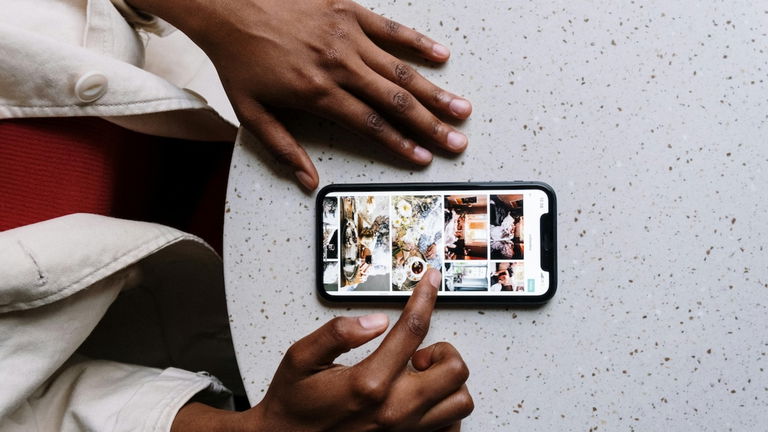
La app de Fotos actualmente en iOS 17 es una completa maravilla, por supuesto que esto es posible con varias mejores a lo largo del tiempo. Con anterioridad te hemos sugerido formas de organizar las fotos de tu iPhone. Hoy vamos a exponerte una manera sencilla de identificar y eliminar fotografías referentes a una o más personas. Si no deseas eliminarlos también puedes ocultarlas o guardarlas según de acuerdo a tus preferencias.
Elimina fotografías de personas en tu iPhone
El siguiente procedimiento es posible gracias al reconocimiento facial que está en el dispositivo de Apple, lo cual produce que se puedan clasificar todas las fotos por una persona o hasta en una mascota, si es que tienes varias fotos de tu mascota. Este álbum de personas y mascotas toma en cuenta todas aquellas fotos en la que el rostro aparece de alguna manera: en solitario, grupo o en segundo plano si es que está dentro de una foto.
Para eliminar las fotos seleccionadas de una persona o mascota:
- Abre la app de Fotos en el iPhone
- Selecciona la vista de álbumes en la parte inferior
- Desplázate en Personas, mascotas y lugares, luego selecciona Personas y mascotas
- Toca la miniatura de la persona o mascota que vas a eliminar
- Se mostrará alguna selección pero no en su totalidad, por lo que necesitas pulsar en Mostrar más
- Toca en Seleccionar y ahora podrás seleccionar todas las fotos en cuestión
- Con la selección previa lista toca el icono de la papelera en la parte inferior
- Confirma en Eliminar fotos
- Si no deseas eliminarlas, selecciona el icono de los tres puntos y luego en Ocultar.
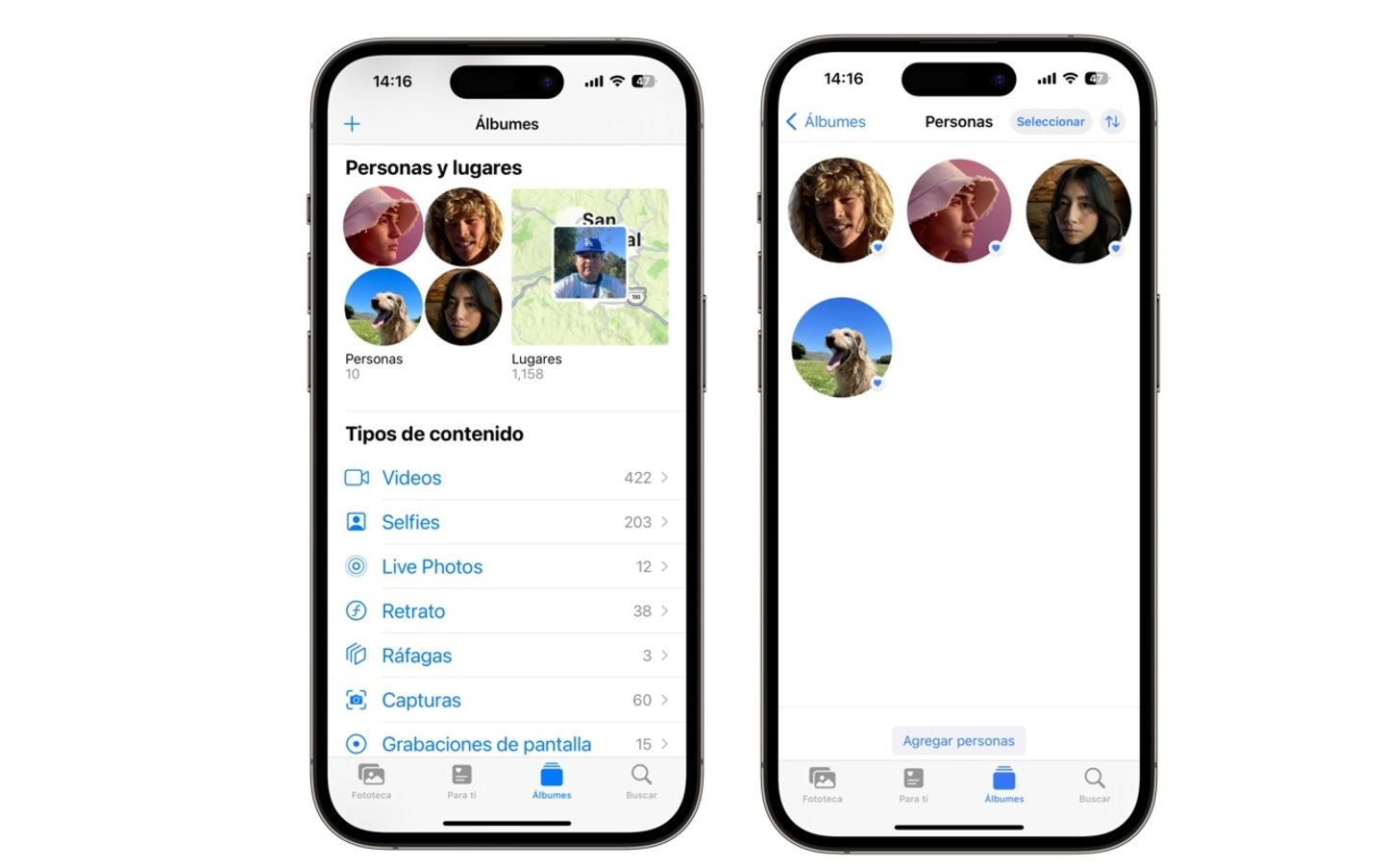
Vista de Personas y mascotas
Recuerda que todas las fotos o contenidos eliminados del iPhone se conservan en el álbum de Eliminados recientemente. Se borrarán de manera permanente pasando 30 días. Decidirás si deseas pasar este tipo o eliminarlas definitivamente.
Evita que aparezcan contenidos de una persona en recuerdos y fotos destacadas
Si eres de los usuarios que les gustan los contenidos generados automáticamente por Apple en iOS como las fotos destacadas o las presentaciones en diapositivas/vídeo, esto te interesará. Existe una forma de indicarle a iOS que en este tipo de resúmenes no nos incluya los contenidos de alguien en específico.
- Abre la app de Fotos
- Selecciona la vista de Álbumes
- Elige la referente a Personas y mascotas
- Toca la miniatura de la persona deseada
- Luego toca en el menú de los tres puntos de la esquina superior derecha
- Elige la opción Destacar menos a esta persona/mascota o el nombre que le hayas colocado al rostro
- Después podrás seleccionar la opción Nunca presentar a esta persona/mascota para que no vuelva a aparecer en los resúmenes o en Destacar menos si estás de acuerdo en que aparezca en fotos grupales con otras personas.
- Cuando finalices la configuración toca en Confirmar
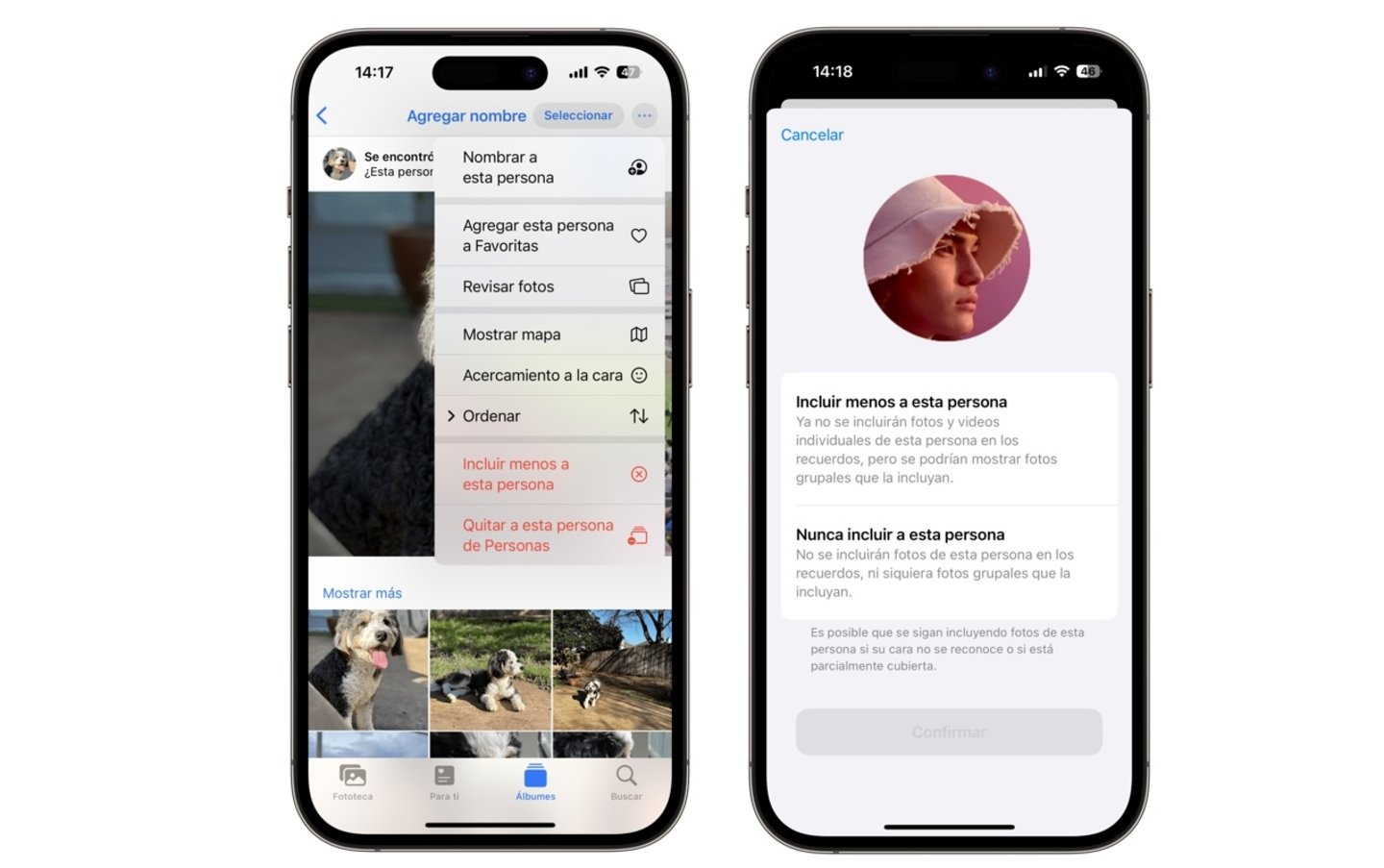
Quitar a una persona o incluir menos en fotos destacadas y recuerdos
Si se generó el recuerdo o foto destacada donde aparece la persona o mascota, sigue los siguientes pasos:
- En la app Fotos toca en la sección Para ti
- Selecciona el menú de los tres puntos del recuerdo que contiene a la persona que deseas ya no aparezca en futuras generaciones de recuerdos y fotos destacadas
- En Fotos destacadas toca y mantén presionada la foto y desliza hacia arriba para ver otro menú
- Selecciona Destacar menos a esta persona o mascota o Destacar menos a una persona si es una foto grupal
- Si existe más de una persona selecciona a las otras personas que quieres ver menos y toca en siguiente
- Para cada persona seleccionada se solicitará si deseas presentar menos o nunca presentar a la persona o mascota. Es cuestión de decidir lo que es mejor para tu gestión de fotos destacadas y recuerdos
Elimina a un rostro del álbum de personas y mascotas
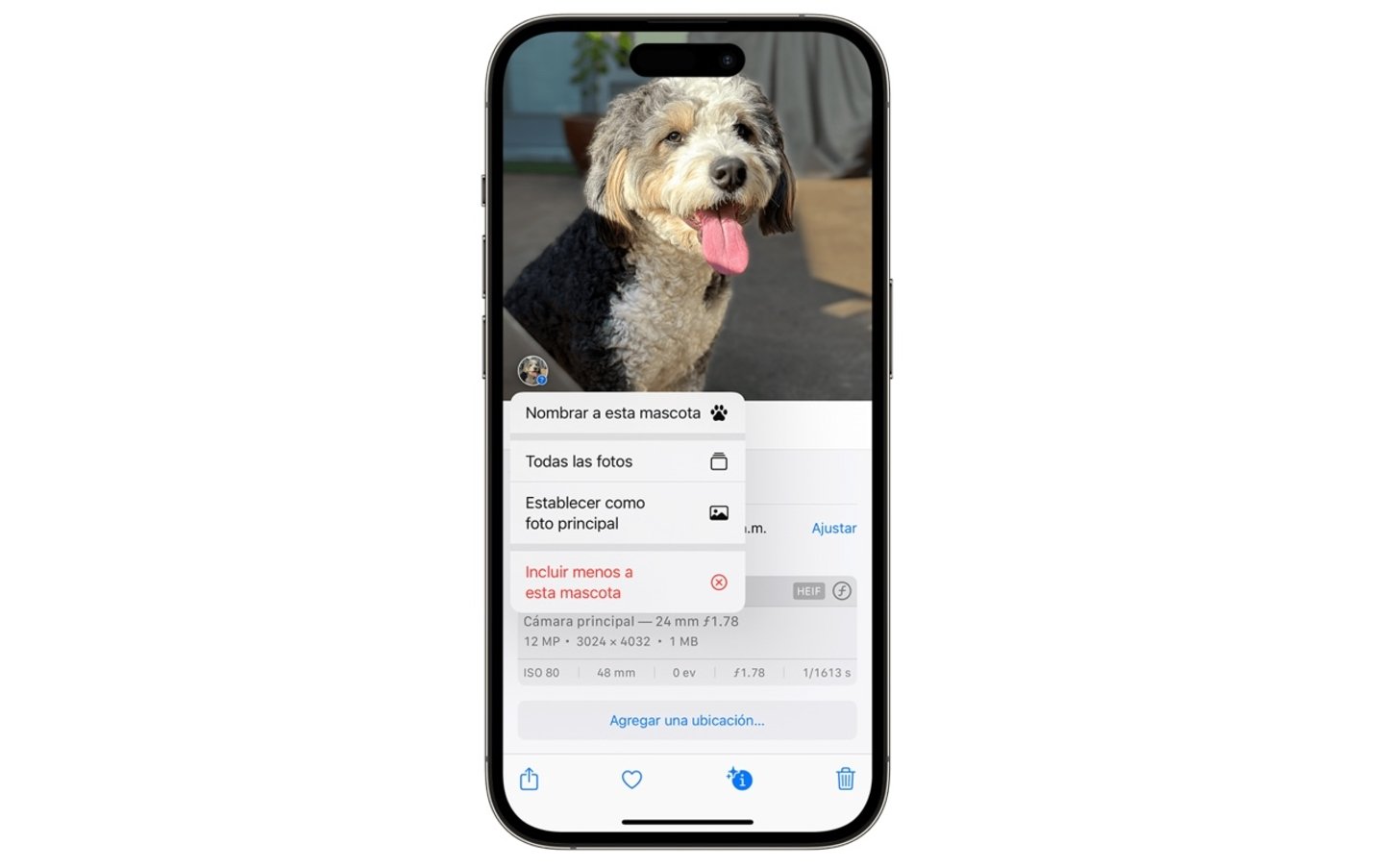
Incluir menos a una mascota en Personas y mascotas
Si utilizas mucho la vista del álbum de personas y mascotas pero quieres evitar ver uno o varios rostros:
- Abre la app de Fotos
- Selecciona la vista de Álbumes
- Enfócate en Personas y mascotas
- Toca en Seleccionar en la parte superior derecha y selecciona uno o más rostros
- Luego toca en Eliminar de la esquina inferior izquierda y confirma la operación
Esto produce que no se borren las fotos en las que aparecen dichos rostros en tu fototeca, solamente ya no verás los rostros en la vista de Personas y mascotas.
Sin duda alguna, Fotos en iOS 17 nos puede resumir los mejores recuerdos con las personas que forman parte de nuestra vida. Sin embargo, a veces no nos damos cuenta que, con la gran cantidad de contenidos que almacenamos, quizá existan algunos que no queramos revivir y que por descuido no hayamos borrado en su momento. Apple crea cada cierto tiempo fotos destacadas y recuerdos, eso es de agradecer mucho pero lo positivo es que existe formas de controlarlos de acuerdo a lo que decidamos en el tiempo.
Puedes seguir a iPadizate en Facebook, WhatsApp, Twitter (X) o consultar nuestro canal de Telegram para estar al día con las últimas noticias de tecnología.